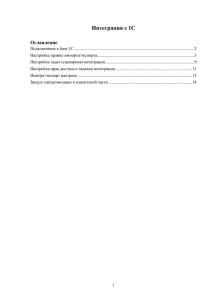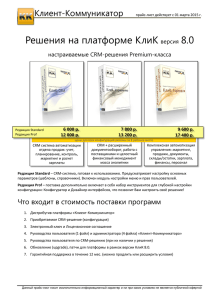Подключение к базе 1С
реклама
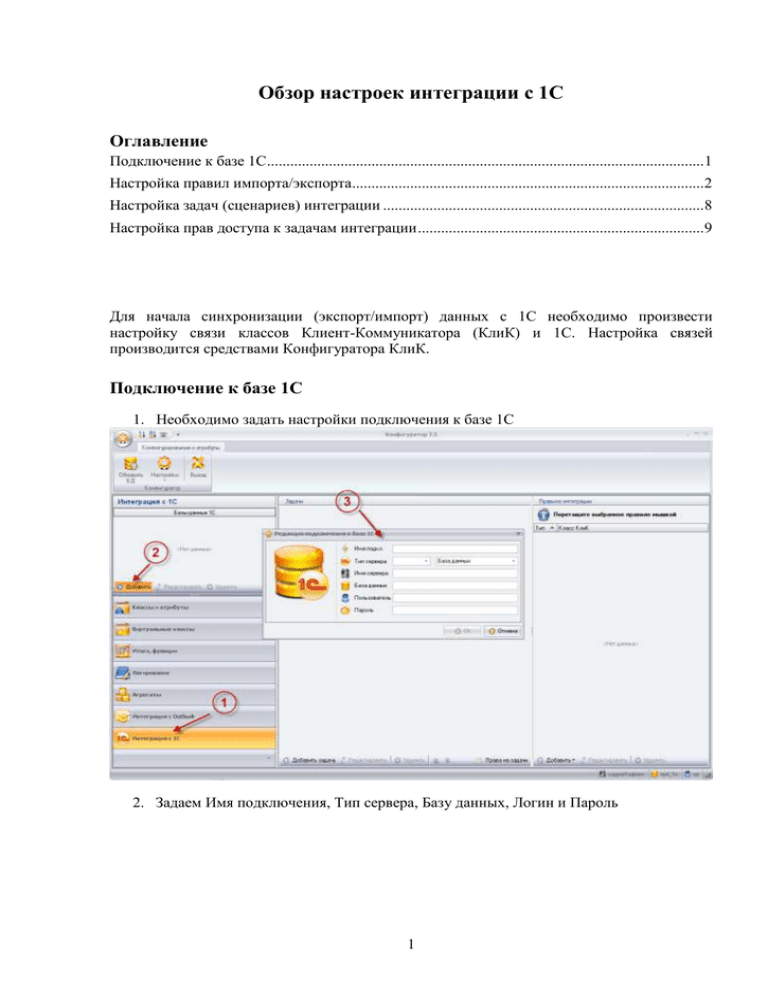
Обзор настроек интеграции с 1С Оглавление Подключение к базе 1С .................................................................................................................1 Настройка правил импорта/экспорта...........................................................................................2 Настройка задач (сценариев) интеграции ...................................................................................8 Настройка прав доступа к задачам интеграции ..........................................................................9 Для начала синхронизации (экспорт/импорт) данных с 1C необходимо произвести настройку связи классов Клиент-Коммуникатора (КлиК) и 1C. Настройка связей производится средствами Конфигуратора КлиК. Подключение к базе 1С 1. Необходимо задать настройки подключения к базе 1С 2. Задаем Имя подключения, Тип сервера, Базу данных, Логин и Пароль 1 Настройка правил импорта/экспорта Все окна настройки приведены к единому виду, что значительно упрощает работу с ними: окно настройки правил импорта = окну настройки правил экспорта, дерево выбора атрибутов КлиК для сопоставления = дереву реквизитов 1С и т.д. Теперь есть возможность создавать разные правила на одни и те же классы КлиК/объекты 1С (например, импортировать разные атрибуты одного и того же справочника 1С в разные классы КлиК) задавать значения по умолчанию для обязательных атрибутов, которые не требуется/невозможно (если их нет у одной из сторон) синхронизировать сопоставлять значения для ссылочных полей в соответствии с заданным правилом, а не по предопределенному атрибуту "Код 1С" 1. После подключения к базе 1С откроется окно для настройки правил импорта/экспорта и создания сценариев интеграции 2 2. Создаем правила интеграции 3. Правила импорта Справочников 1С Выбираем класс КлиК Выбираем объект 1С 3 Появляется список Атрибутов КлиК и Реквизитов 1С для сопоставления. Также можно задать значения по умолчанию (вместо сопоставления) и выбрать атрибуты для контроля уникальности 4 5 При этом необходимо помнить, что при сопоставлении Ссылочных атрибутов, для каждого объекта, используемого в качестве ссылки, также должно быть правило интеграции 6 4. Правила импорта Документов 1С Аналогично импорту Справочников выбираем класс КлиК и объект 1С, задаем сопоставление полей, значения по умолчанию и контроль уникальности Импорт реквизитов документа 1С и табличных частей – это разные правила 5. Правила импорта Перечислений 1С Аналогично импорту Справочников выбираем класс КлиК и объект 1С, задаем сопоставление полей, значения по умолчанию и контроль уникальности 6. Правила импорта Регистров 1С 7. Правила экспорта классов КлиК Выбираем класс КлиК Выбираем объект 1С 7 Появляется список Реквизитов 1С и Атрибутов КлиК для сопоставления. Также можно задать значения по умолчанию (вместо сопоставления) и выбрать атрибуты для контроля уникальности Настройка задач (сценариев) интеграции Правила + Задачи - позволяют создать библиотеку правил и разделить ее по сценариям. Ранее был только один сценарий для импорта и один для экспорта, в котором каждый раз синхронизировались все записи всех объектов интеграции – теперь можно создавать любые последовательности. Для выгрузки одного класса/объекта (например, Номенклатуры) в сценарий не обязательно добавлять все правила, связанные с этим классом/объектом (например, правила импорта/экспорта Единиц измерения). Если будет необходимость создать/изменить связанные записи, такие изменения внесутся автоматически для конкретной записи (например, появилась новая единица измерения у новой позиции номенклатуры – будет создана только эта новая единица измерения, а не синхронизироваться весь справочник целиком). Если правила добавлены в задачу – будут синхронизироваться все записи справочника (например, все записи справочника Единицы измерения и потом все записи Номенклатуры). 1. Добавляем новую задачу интеграции 8 2. Выбираем Правила из библиотеки и с помощью мыши перетаскиваем их в Задачи 3. Для каждой задачи задаем необходимые настройки Фильтры для записей в Классе КлиК Фильтры для Объектов 1С Настройки записи Действия при критической ошибке или ошибках синхронизации Настройка прав доступа к задачам интеграции Появилась возможность раздать права на задачи для групп пользователей. Ранее настройки задавались на конкретного пользователя, а для создания настроек для другого пользователя приходилось все создавать с нуля либо копировать и изменять. 9 Такой подход позволяет быстро вносить изменения в имеющиеся правила (в одном месте – библиотеке, а не для каждого пользователя отдельно), создавать/редактировать задачи (сценарии) интеграции, не боясь потерять настройки связей между объектами. 1. Для каждой задачи необходимо задать Права доступа для групп пользователей. 10